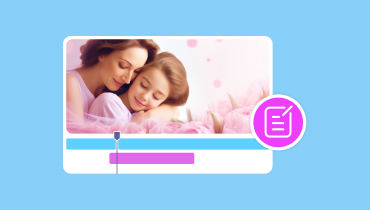KineMaster áttekintés: érdemes videószerkesztő alkalmazás? Tudja meg!
KineMaster egy kiváló videószerkesztő alkalmazás, amelyet iOS és Android készülékein érhet el. Különféle szerkesztési funkciókat tud biztosítani a videók feljavításához, így professzionális és nem professzionális felhasználók számára is megfelelő alkalmazás. Tehát, ha további információkat szeretne találni az alkalmazásról, itt vagyunk, hogy eligazodjunk. Ebben az áttekintésben mindent megvitatunk a KineMasterrel kapcsolatban. Tartalmazza a teljes leírást, a legfontosabb jellemzőket, az előnyöket, hátrányokat és a használat módját. Ezt követően a legjobb alternatívákat is megadjuk, hogy sok lehetőséged legyen videóid hatékony szerkesztésére és javítására. Ezért, hogy mindent megtudjon a témáról, a legjobb, ha elolvassa ezt a tartalmat.
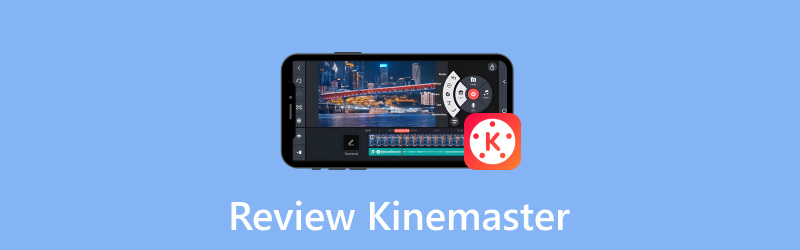
OLDAL TARTALMA
1. rész Mi a KineMaster
A KineMaster alkalmazás egy népszerű videószerkesztő alkalmazás, amely iOS és Android eszközökön is elérhető. Különféle alapvető és haladó szerkesztési funkciókat tud biztosítani, amelyek kényelmesek kezdők és professzionális felhasználók számára. Ami tökéletessé teszi, az az, hogy professzionális minőségű videót tud készíteni. Akár 4K videókat is képes támogatni. Ezzel azt mondhatjuk, hogy akármilyen tartalommal rendelkezik is, az alkalmazás simán megbirkózik vele.
A videóval való foglalkozáson kívül a hangminőség javítása érdekében is támaszkodhat erre az alkalmazásra. Különféle hangszerkesztő funkciókat használhat, amelyek kiegyensúlyozottabbá tehetik a fájlt. Összességében, ha a tartalmak mobileszközökön történő szerkesztéséről van szó, kétségtelen, hogy a KineMaster szoftver a leghatékonyabb alkalmazások közé tartozik.
2. rész. A KineMaster főbb jellemzői
Videó szerkesztés

Az alkalmazás fő funkciója a videószerkesztés. Szinte az összes használható videószerkesztő eszközt kínálja, például trimmert, vágót, irányváltót és még sok mást. Ezekkel az eszközökkel kiváló eredményre számíthat. Ezenkívül beállíthatja a videó fényerejét, árnyalatát, kontrasztját és átlátszatlanságát. Még a videó telítettség szerkesztő funkciót, ami segít a videó színének kiegyensúlyozásában. Ezért, miután megtapasztaltam ezeket a különféle hasznos funkciókat, elmondhatom, hogy az alkalmazás tökéletes egy csodálatos eredmény eléréséhez. Kiváló minőségű videókat is tud kínálni, ami ideálisabbá és tökéletesebbé teszi.
Videóeffektusok
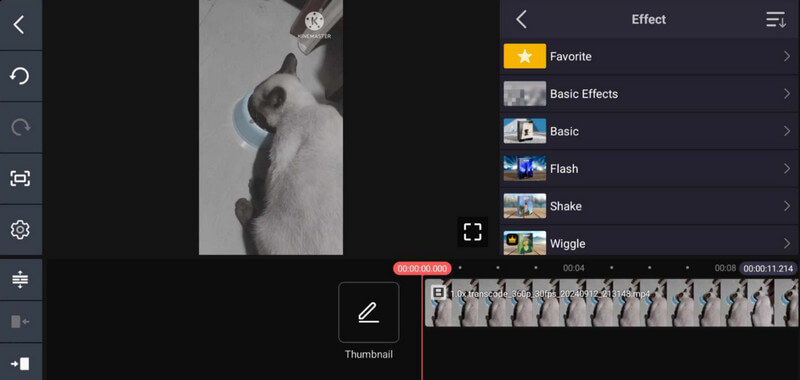
Különféle, használatra kész videoeffektusokat is választhat. Ezek az effektusok segíthetnek vonzóbb videó készítésében. Módosíthatja a témát és a szűrőket. Ráadásul ezzel a funkcióval a videók hangját is megváltoztathatja. Lehetővé teszi átmenetek beillesztését is a jobb megtekintési élmény érdekében. A funkció használata után elégedett vagyok. Minden olyan hatást kínál, amelyre szükségem van a kívánt eredmény eléréséhez. Ráadásul itt az a jó, hogy a funkciók kezelése egyszerű.
Hangszerkesztés
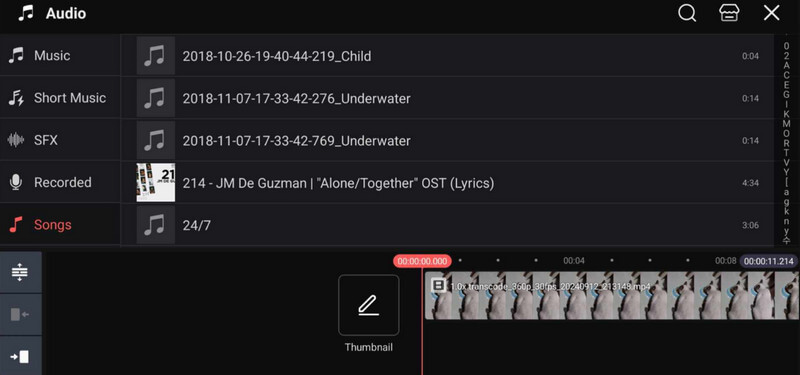
A videóival való foglalkozáson kívül különféle hangfájlokat is beilleszthet a videóiba. Csatolhat hangot vagy zenét ill hangbeszéd hozzáadása a videóhoz. Ezzel kombinálhatja hangfájljait videóival. Ez a funkció tökéletes, ha további hatást szeretne bevinni a videóba. Miután megtapasztaltam ezt a funkciót, megtanulhatom, hogy nagyszerű ötlet hangot adni a videóhoz. További fájlok hozzáadása tökéletes lépés egy csodálatos remekmű létrehozásához.
Szöveg hozzáadása a videóhoz
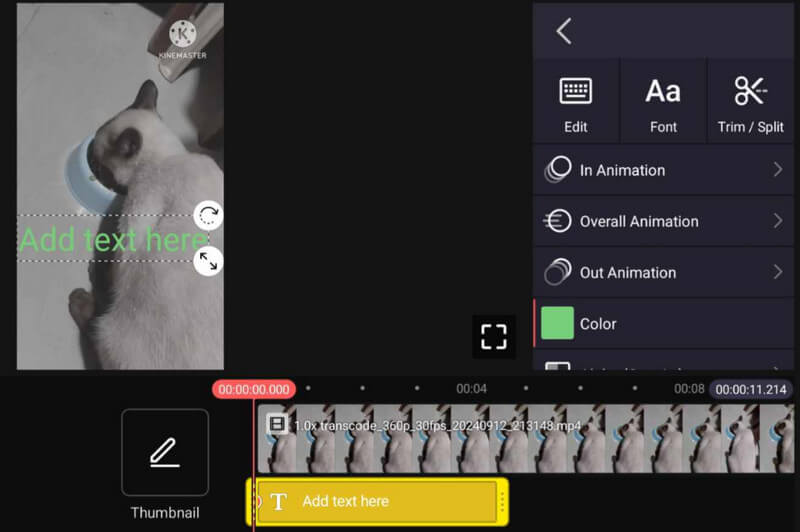
Az alkalmazás másik nagyszerű tulajdonsága, hogy képes szöveget beszúrni a videóba. Ez a funkció tökéletes, ha kiváló címet szeretne adni a videónak. Ezzel a funkcióval feliratot is készíthet. Ezzel a videóid érthetőbbé válhatnak. Számomra ez a funkció minden felhasználó számára létfontosságú szerepet játszhat. Mindenkinek segíthet abban, hogy jobban megértse a videó tartalmát. Emellett ezzel a fajta képességgel azt mondhatom, hogy világos üzenetet tud közvetíteni minden néző számára.
Hanganyag rögzítés
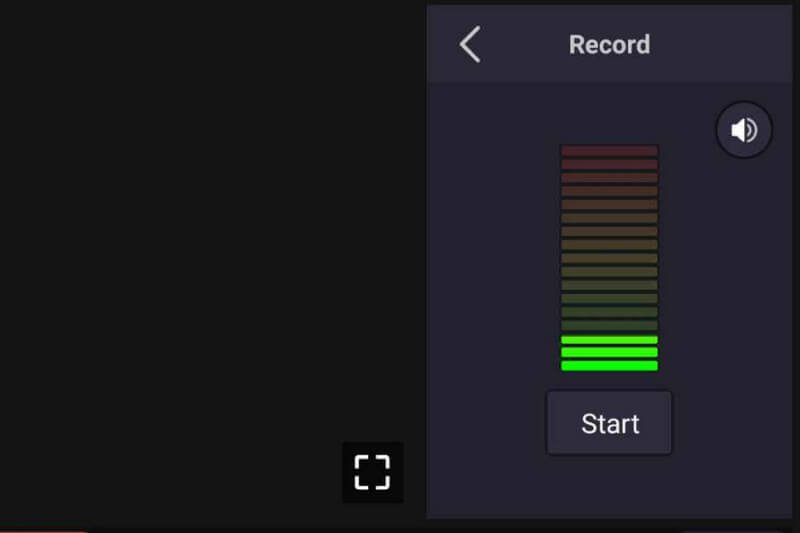
Szeretné rögzíteni a hangját a videó lejátszása közben? Ezután használhatja az alkalmazás Rögzítés funkcióját. A videó beillesztése után megnyomhatja a Felvétel gombot. Ezzel hatékonyan hozzáadhat hangot a videó lejátszása közben. Tartalomkészítőként elmondhatom, hogy ez a funkció hasznos. Közvetlenül a videóhoz tudok hangot adni. Ráadásul a funkció használata után tiszta hangot ad, ami izgalmasabbá teszi a használatát.
3. rész A KineMaster használata
Szeretnéd szerkeszteni a videódat a KineMaster segítségével? Ebben az esetben tekintse meg az alábbi teljes utasítást. Megtanulod, hogyan szerkesztheted tökéletesen videóidat a KineMaster videószerkesztővel.
1. lépés. Töltse le a KineMaster alkalmazást az eszközén. Az alkalmazás futtatása után nyomja meg a gombot Újat készíteni gomb. Ezután kiválaszthatja a kívánt képarányt, és elkezdheti a videó böngészését.
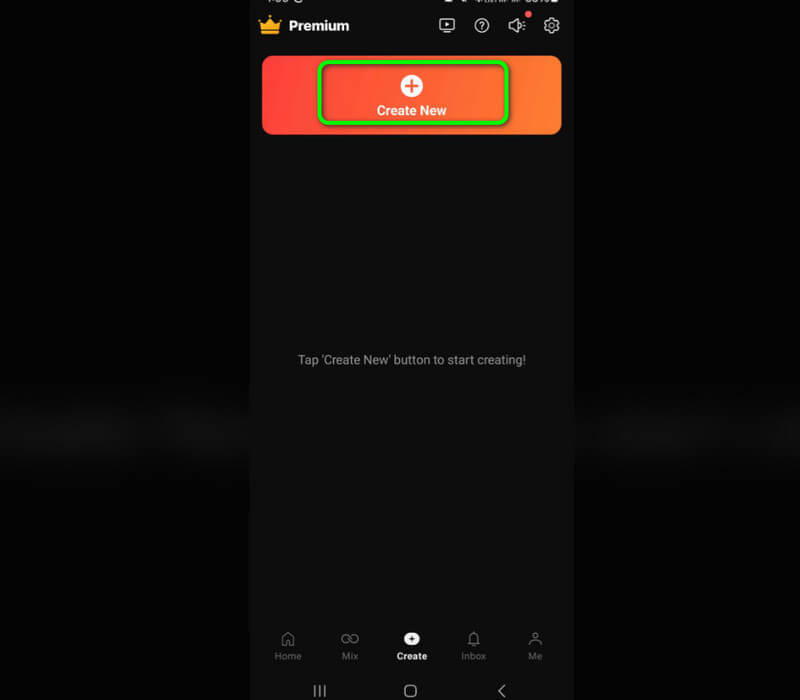
2. lépés. A videó hozzáadása után már különböző funkciókat is használhat. Kattintson a videóra a Idővonal és a megfelelő felületről fog látni funkciókat. Megfordíthatja a videót, módosíthatja a videó sebességét, körbevághatja stb.
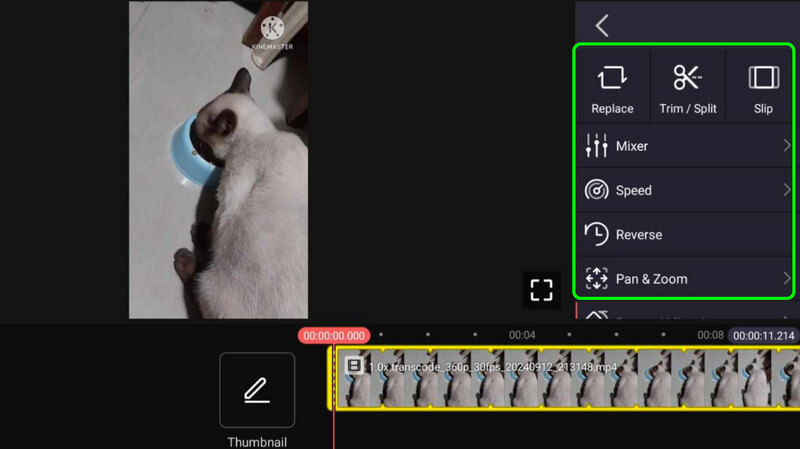
3. lépés. Ha további fájlokat szeretne hozzáadni, nyomja meg a gombot Média opció. A gombot is megnyomhatja Rétegek lehetőség egy további réteg beillesztésére az alkalmazásba. Hang vagy zene hozzáadásához a videóhoz használhatja a Hang jellemzője. Továbbá, ha hangfelvételt szeretne hozzáadni a videóhoz rögzítéssel, használja a Rekord funkció.
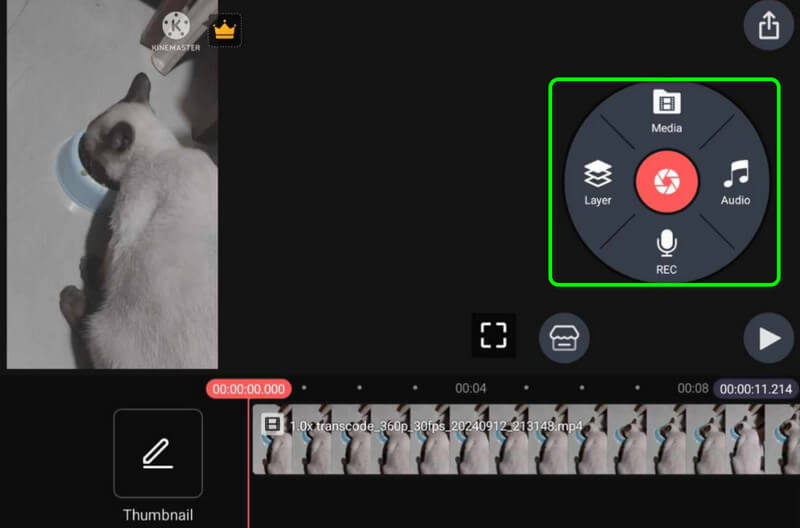
4. lépés. Ha végzett a videó szerkesztésével, nyomja meg a gombot Export jel a felső felületről. Ezzel a módszerrel most teljes betekintést nyerhet abba, hogyan használhatja a KineMastert videók szerkesztésére.
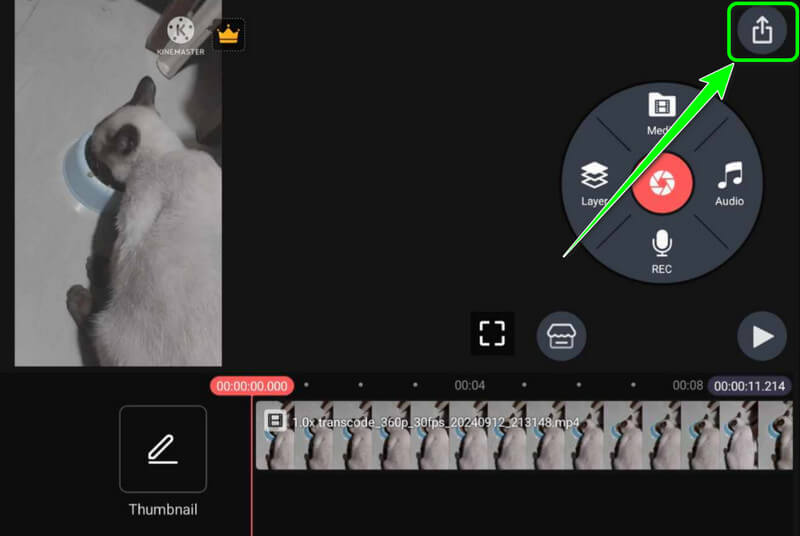
Ezzel az utasítással elérheti a kívánt eredményt a videószerkesztési eljárás után. Segíthet javítani a videót kivágással, kivágással, a videó sebességének beállításával, hátramenettel stb. Segítségével kiváló minőségű videókat is kezelhet, így még figyelemre méltóbb.
4. rész: A KineMaster előnyei és hátrányai
Jó dolgok az alkalmazásról
• Az alkalmazás különféle videószerkesztő funkciókat kínál.
• Kiváló minőségű videókat tud kezelni.
• Az alkalmazás segítségével a felhasználók különféle médiafájlokat adhatnak hozzá a videókhoz.
• Lehetővé teszi a felhasználók számára, hogy hangot adhassanak a videóhoz.
• iOS és Android rendszerrel is kompatibilis.
Az alkalmazás rossz oldalai
• Néhány funkció elérhető a fizetős verzióban.
• To távolítsa el a KineMaster vízjelet, meg kell szereznie az előfizetési csomagot.
• Néhány fejlett videószerkesztő funkcióban nehéz eligazodni.
5. rész. A KineMaster legjobb alternatívái
1. Vidmore Video Converter
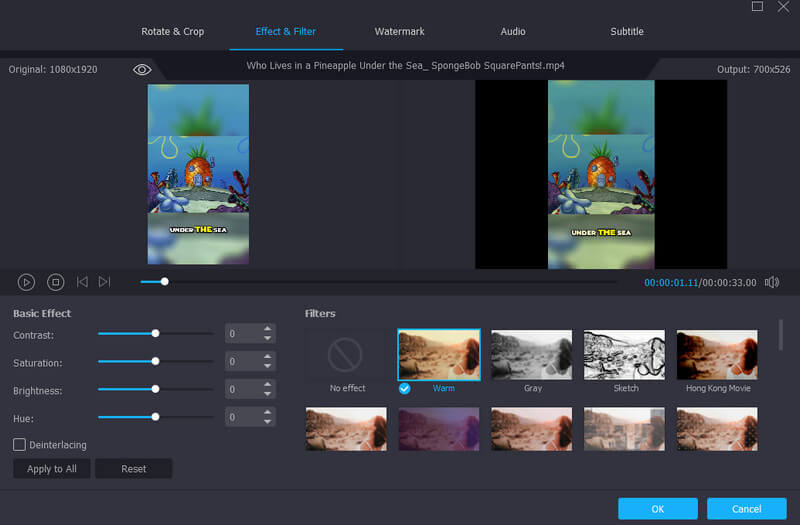
Szeretnél egy KineMastert PC-re? Ezután használhatja a Vidmore Video Converter. Ez a nagyszerű alternatíva az összes szükséges funkciót biztosítja, például a KineMastert. De ennek a programnak az az előnye, hogy sokkal egyszerűbb felületet kínál. Az összes videószerkesztő funkciót minden nehézség nélkül kezelheti. A használható nagyszerű szerkesztési funkciók közé tartozik a videóvágó, összevonás, trimmer, javító, videó sebességváltó és még sok más.
Ezen kívül használhatja a szoftver konvertáló funkcióját is. Ez lehetővé teszi a videofájl különböző videoformátumokká alakítását. Tartalmaz MP4, M4V, FLV, AVI, MOV, WMV és több mint 200 digitális formátumot minőségromlás nélkül. Több videofájlt is konvertálhat egyszerre. Ezzel a funkcióval több időt takaríthat meg a fájlok kezelése közben. Ezért, ha egy csodálatos videószerkesztőt és konvertert keres egyszerre, a Vidmore Video Converter elérése a tökéletes választás.
További funkciók, amelyeket élvezhet:
• Video Compressor a videó fájlméretének csökkentéséhez.
• Zajeltávolító a fájl zavaró zajának kiküszöbölésére.
• Videóvágó a reszelőlapok kívánt hosszúságú vágásához.
• Video Reverser a videó lejátszásához visszafelé módban.
• Hangszinkronizálás az audiofájl és a videofájl szinkronizálásához.
2. Vid.Fun
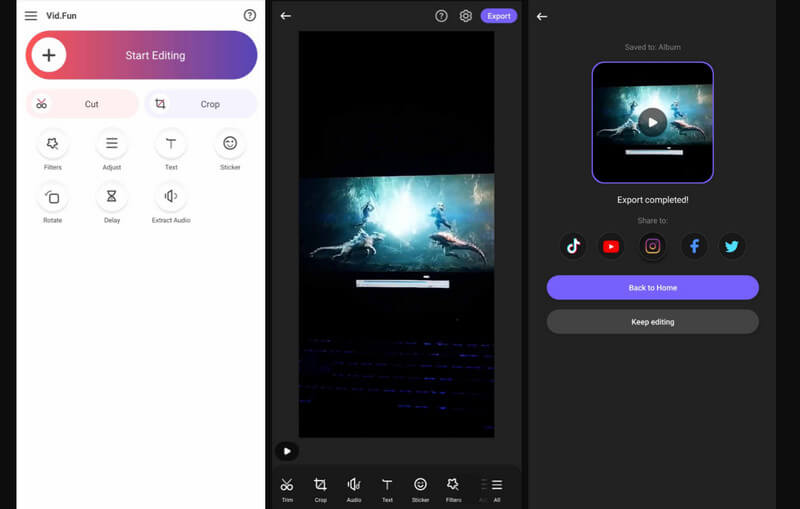
Ha a videót mobiltelefonon szeretné szerkeszteni, használhatja a Vid.Fun kb. Ez az alkalmazás számos használható funkciót képes biztosítani. Néhány alapvető funkciója a vágó, vágó, színbeállító és egyebek. A Késleltetés funkcióval beállíthatja a videó késleltetést és kiegyensúlyozhatja a hanghoz. Ezenkívül különféle elemeket is beilleszthet a videóba. Megteheti helyezzen be egy vízjelet, szöveg, matrica, hangulatjelek stb. A jó dolog az, hogy a Vid.Fun problémamentes szerkesztési eljárással rendelkezik, így kivételes alkalmazás minden felhasználó számára. Az egyetlen hátránya itt az, hogy előfizetési csomagot kell szereznie, hogy megkapja az összes fejlett funkciót a kiváló minőségű kimenet előállításához.
Következtetés
Ezzel a KineMaster áttekintéssel minden részletet megkap, amire szüksége van a videók szerkesztéséhez. Felfedezheti fő funkcióját is, így az áttekintés hasznosabbá válik. Ezen túlmenően, ha a legjobb helyettesítőt keresi a KineMaster számára, szeretnénk elérni a Vidmore Video Convertert. Ez az offline videószerkesztő szoftver különféle szerkesztési funkciókat kínál, amelyek segítségével kivételes eredményeket hozhat létre. Tökéletes a fájlok több mint 200 digitális formátumba való konvertálására is, így erősebb és ideális minden felhasználó számára.